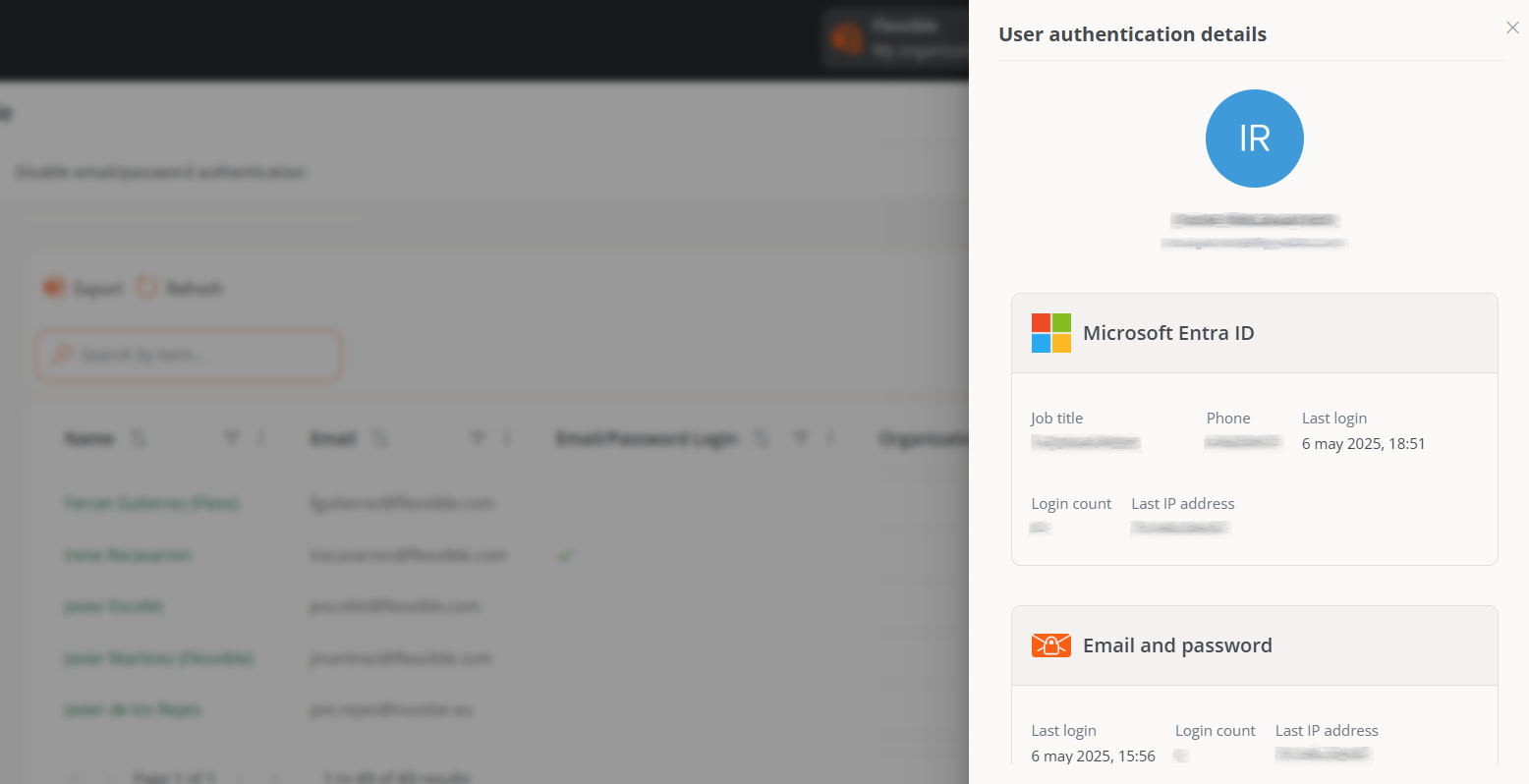Accés i autenticació
Per accedir a la plataforma de Flexxible, els usuaris poden autenticar-se mitjançant els següents mètodes:
- Autenticació amb un compte Microsoft Entra ID o Google
- Autenticació amb correu electrònic i contrasenya
Autenticació amb un compte Microsoft Entra ID o Google
Perquè el sistema d'inici de sessió únic (SSO) de Flexxible pugui validar els comptes de Microsoft o Google i autoritzar l'accés a la plataforma, és necessari que un administrador concedeixi els següents permisos:
- Microsoft Entra ID. Habilita l'ús d'una Aplicació Empresarial (Enterprise Application) de Flexxible en el teu llogater.
- Google. Habilitar l'ús d'un OAuth Client ID de Flexxible en el teu inquilí.
Aquest procediment és habitual en aplicacions de tercers que deleguen l'autenticació en Microsoft Entra ID o Google. L'administrador de l'inquilí pot consultar en tot moment les dades a les quals l'aplicació té accés, revisar quins usuaris l'han utilitzat o revocar el consentiment. Si es revoca, els usuaris ja no podran iniciar sessió a Flexxible.
Segons la configuració i les polítiques de seguretat de l'organització, pot ser necessari que un administrador autoritzi aquests comptes la primera vegada que s'utilitzin.
Consentiment i permisos de l'Aplicació Empresarial en Entra ID
L'accés pot concedir-se a usuaris individuals o a grups. No obstant això, com es va explicar abans, hi ha una opció per simplificar el procés: que un administrador atorgui consentiment organitzacional per a l'ús de l'Aplicació Empresarial.
Aquest consentiment registrarà automàticament l'Aplicació Empresarial en el inquilí d'Azure i permetrà que els usuaris de l'organització iniciïn sessió a Flexxible amb les seves credencials corporatives. N'hi ha prou que l'administrador intenti iniciar sessió a Portal per primera vegada perquè es llanci la sol·licitud de consentiment.
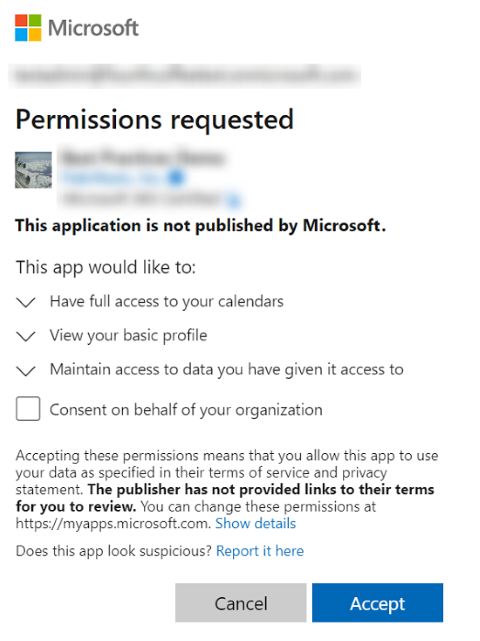
Si el consentiment es configura manualment, l'Aplicació Empresarial ha d'incloure els següents permisos:
| Permís | Descripció |
|---|---|
| Directory.Read.All | Llegir dades del directori |
| Veure les adreces de correu electrònic dels usuaris | |
| offline_access | Mantenir l'accés a les dades a les quals s'ha donat accés |
| openid | Inicia la sessió |
| profile | Veure el perfil bàsic dels usuaris |
| User.Read | Iniciar sessió i llegir el perfil dels usuaris |
Autenticació amb correu electrònic i contrasenya
Per defecte, tots els usuaris de la plataforma de Flexxible tenen habilitada l'opció d'iniciar sessió amb un compte Microsoft Entra ID o Google.
De manera opcional, els usuaris amb el permís de Administrador d'organització poden habilitar l'inici de sessió mitjançant correu electrònic i contrasenya per a altres membres de l'organització. Així, els usuaris podran triar de quina manera iniciar sessió.
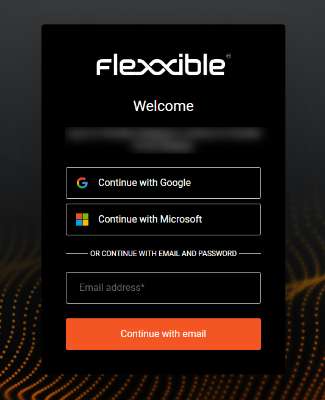
Procés d'inici de sessió
Per iniciar sessió a la plataforma de Flexxible, fent ús de correu electrònic i contrasenya per primera vegada, s'han de seguir els següents passos:
-
Habilitar l'accés a l'autenticació per correu electrònic i contrasenya a l'usuari. Aquest pas l'ha de fer un Administrador d'organització.
-
Quan estigui habilitat, l'usuari rebrà un correu de benvinguda amb un enllaç per crear la seva contrasenya. L'enllaç és d'un únic ús. Si no pot iniciar sessió amb ell, sempre podrà autenticar-se amb Microsoft Entra ID o Google.
-
Crear una contrasenya; sense ella, no podrà iniciar sessió.
-
Configurar l'autenticació de dos factors a través d'una aplicació d'autenticació. La primera vegada que l'usuari intenti iniciar sessió amb correu electrònic i contrasenya, la plataforma li demanarà que ho faci.
-
Iniciar sessió.
Accés a l'autenticació per correu electrònic i contrasenya
Per activar aquest mètode en els usuaris, un Administrador d'organització ha d'haver habilitat primer l'opció de autenticació per correu electrònic i contrasenya a nivell organització.
A continuació, el Administrador d'organització podrà habilitar l'accés als usuaris que conformen l'organització. Per a això, Flexxible ofereix les següents opcions:
- Habilitar l'accés per a un nou usuari
- Habilitar l'accés per a un lot d'usuaris
- Habilitar l'accés des de la taula d'usuaris
Habilitar l'accés per a un nou usuari
-
Accedir a
Portal->Configuració->Usuaris. -
Fer clic a
Nou. S'obrirà un formulari que sol·licitarà la informació de l'usuari. -
Marca l'opció
Habilitar inici de sessió amb correu electrònic/contrasenya. -
En el formulari, fer clic a
Nou.
Pots trobar més informació sobre com crear un usuari a Usuaris.
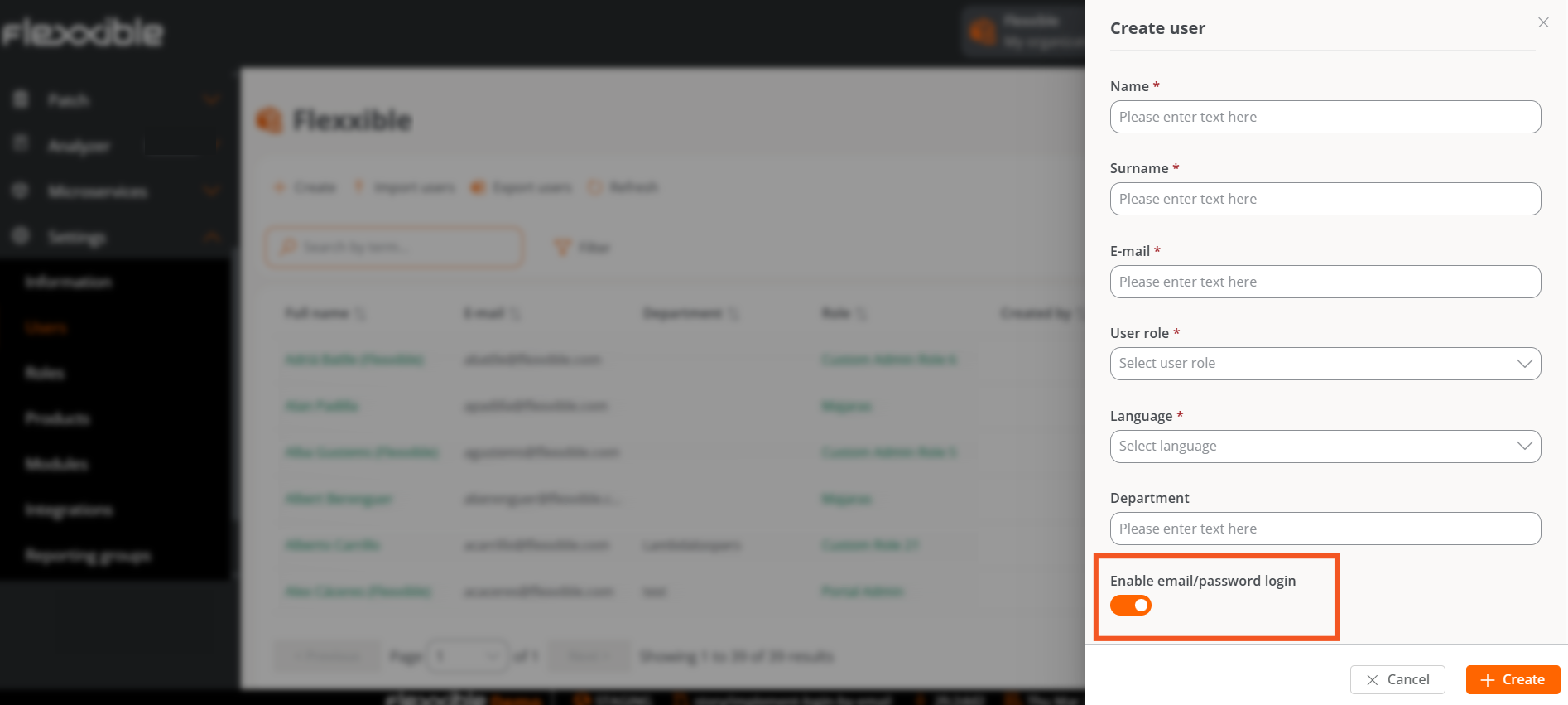
Habilitar l'accés per a un lot d'usuaris
Per realitzar aquesta acció, es recomana primer exportar el llistat d'usuaris per obtenir l'arxiu Excel amb el format adequat:
-
Accedir a
Portal->Configuració->Usuaris->Exportar usuaris. -
Obrir l'arxiu Excel. A la columna Email login enabled s'ha d'indicar a quins usuaris se'ls habilitarà l'accés: Y (habilita) i N (deshabilita).
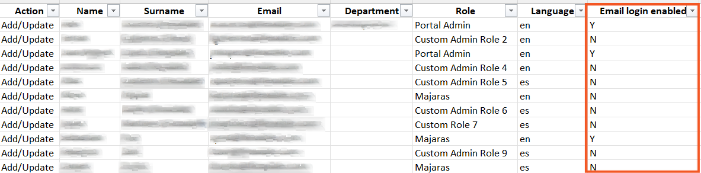
-
Guardar el nou arxiu i tornar a la taula amb el llistat d'usuaris:
Portal->Configuració->Usuaris -
Fer clic a
Importar usuaris. Seleccionar l'arxiu guardat.
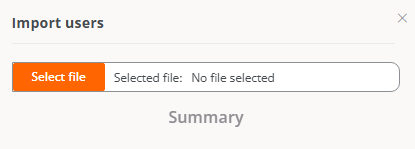
- Fer clic a
Importar.
Habilitar l'accés des de la taula d'usuaris
-
Accedir a
Portal->Configuració->Usuaris. -
Seleccionar els usuaris a qui es desitja habilitar l'accés.
-
En el menú superior, fer clic a
Accions d'inici de sessió per correu electrònic->Habilitar inici de sessió per correu electrònicoDeshabilitar inici de sessió per correu electrònic, segons sigui el cas.
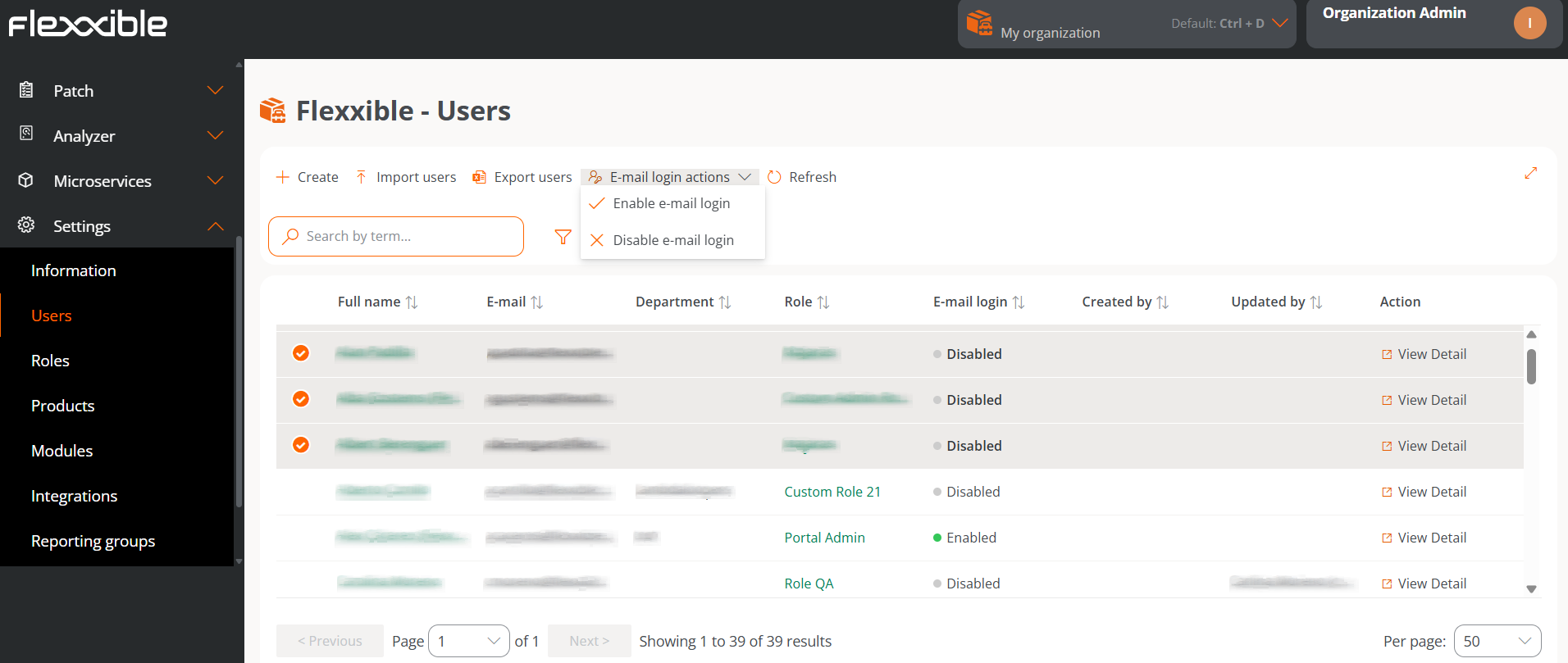
Restablir la contrasenya des de la taula d'usuaris
-
Accedir a
Portal->Configuració->Usuaris -
Seleccionar els usuaris a qui se'ls enviarà un correu electrònic amb l'enllaç per tornar a generar la contrasenya.
-
Seleccionar
Accions d'inici de sessió per correu electrònic->Reenviar correu electrònic de restabliment de contrasenya.
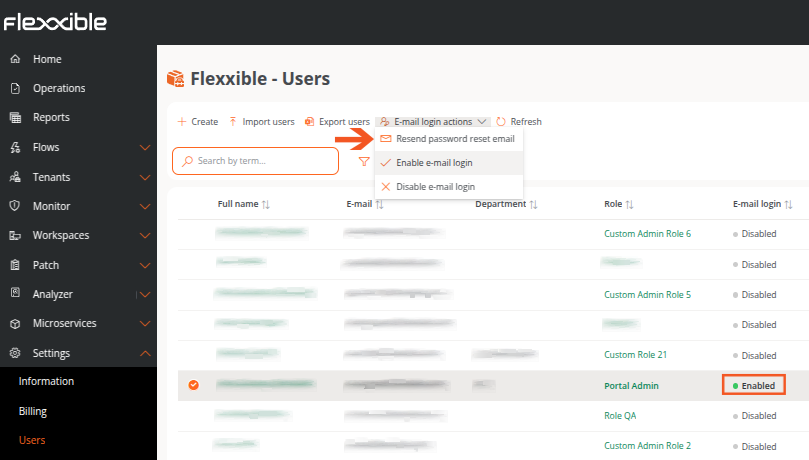
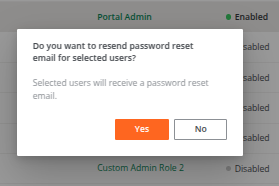
Aquesta opció només està disponible per als usuaris que tenen habilitada l'autenticació per correu electrònic i contrasenya.
Configuració de seguretat d'autenticació
Flexxible permet gestionar els nivells de seguretat per a l'autenticació per correu electrònic i contrasenya, tant a nivell d'usuari com d'organització.
Configuració de seguretat d'autenticació a nivell usuari
Des de Portal -> Perfil d'usuari -> Configuració -> Configuració de seguretat d'autenticació, els usuaris poden establir tres mètodes d'autenticació de doble factor i configurar la seva contrasenya.

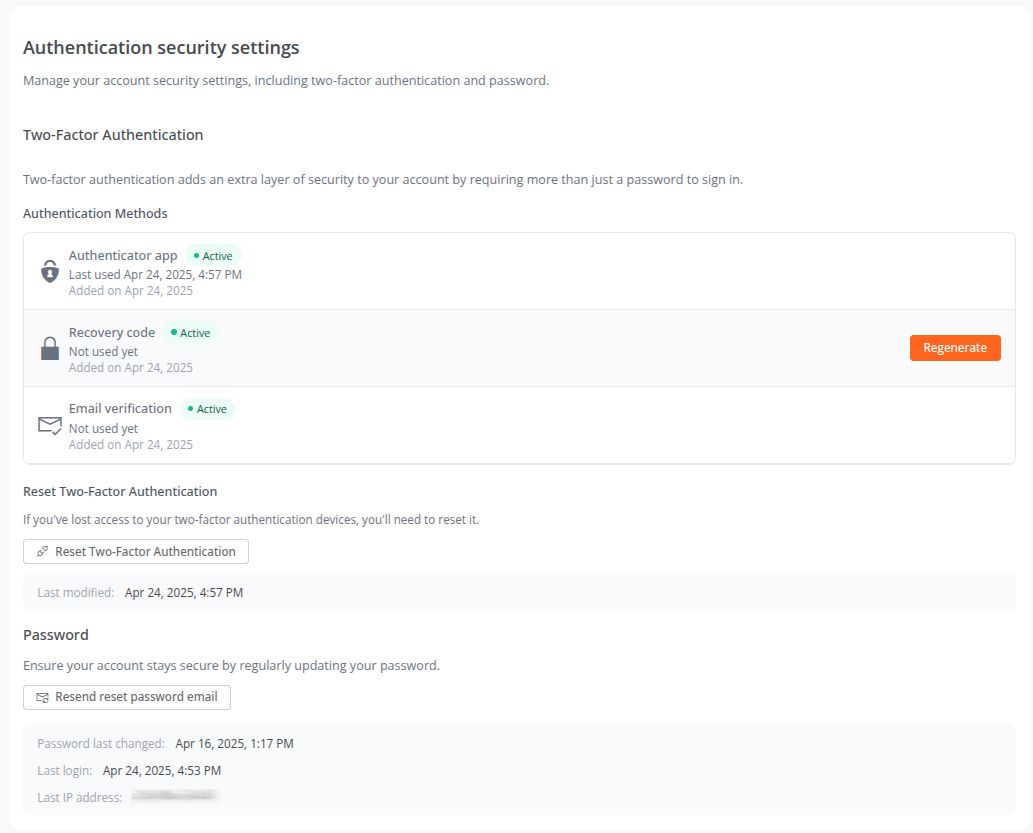
Autenticació de dos factors
Aquesta mesura de seguretat està disponible per a usuaris que inicien sessió mitjançant correu electrònic i contrasenya, afegint una capa extra de protecció al compte.
Mètodes d'autenticació
Per a l'autenticació en dos factors, el Portal permet habilitar tres mètodes:
Aplicació d'autenticació
Una aplicació d'autenticació permet crear codis de verificació d'un sol ús. Quan aquest mètode d'autenticació està habilitat, a l'iniciar sessió a la plataforma, se li sol·licitarà a l'usuari ingressar aquest codi de verificació juntament amb la seva contrasenya habitual. Per a això, primer ha de descarregar una aplicació d'autenticació, com Microsoft Authenticator, Google Authenticator o la que prefereixi.
Per afegir aquest mètode, l'usuari ha de fer clic sobre Habilitar al tauler de configuració de seguretat d'autenticació. Una finestra modal mostrarà un codi QR. Quan es realitzi l'escaneig, l'usuari haurà d'introduir, al camp reservat per a això, el codi de verificació de sis dígits atorgat per l'aplicació d'autenticació.

A continuació, es mostrarà un codi de recuperació, que l'usuari haurà de guardar per utilitzar-lo si alguna vegada necessita iniciar sessió i no té accés al dispositiu on té instal·lada l'aplicació d'autenticació.
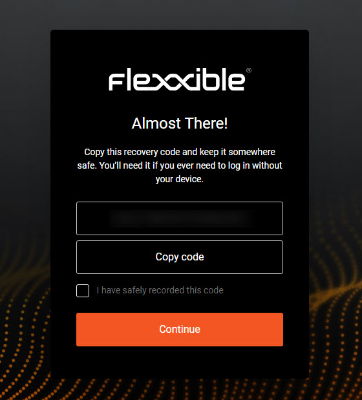
D'aquesta manera, en endavant, a l'iniciar sessió, se li sol·licitarà el codi de verificació a l'usuari a més de la contrasenya.
Quan un usuari entra per primera vegada a la plataforma usant el seu correu electrònic i contrasenya, se li demanarà que estableixi aquest mètode d'autenticació per elevar el nivell de seguretat del seu compte.
Codi de verificació i Codi de recuperació no són el mateix. El primer el genera l'aplicació d'autenticació, el segon l'atorga Flexxible com a mesura de previsió.
Des del tauler de configuració de seguretat d'autenticació, l'usuari podrà veure la data i hora en què es va iniciar sessió utilitzant aquest mètode, així com la data en què es va afegir com a mètode de seguretat de doble factor.
Codi de recuperació
Quan s'habilita l'ús de l'aplicació d'autenticació, Flexxible genera un codi de recuperació perquè l'usuari el guardi i l'utilitzi quan no té accés al dispositiu on té descarregada l'aplicació d'autenticació. L'opció Codi de recuperació permet tornar a generar aquest codi si s'ha perdut, per comprovar la identitat de l'usuari quan desitgi iniciar sessió.
Verificació de correu electrònic
Si està habilitada, permet verificar la identitat de l'usuari mitjançant un correu electrònic si oblida la seva contrasenya o no disposa dels altres mètodes per identificar-se.
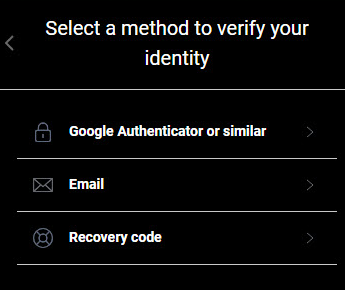
Per habilitar aquesta opció, l'usuari ha de fer clic a Habilitar al tauler de configuració de seguretat d'autenticació. Des d'allà, l'usuari també podrà veure la data i hora de l'última vegada que el mètode es va utilitzar, així com l'última vegada que es va afegir com a mètode de seguretat de doble factor.
Restablir l'autenticació en dos factors
Permet restablir els mètodes d'autenticació de doble factor quan un usuari perd accés als dispositius que li permetien identificar-se. Al prémer Regenerar, els mètodes d'autenticació de doble factor es deshabiliten.
L'usuari podrà habilitar-los directament des del mateix tauler de configuració de seguretat. O tancant i tornant a iniciar sessió a la plataforma.
També s'informa sobre la data i l'hora de l'última vegada que es va restablir l'autenticació de dos factors.
Contrasenya
Des del mateix panell, l'usuari pot sol·licitar el restabliment de la seva contrasenya. Cal prémer el botó Reenviar correu electrònic de restabliment de contrasenya per rebre un correu amb les indicacions.
També s'informa sobre l'última vegada que es va canviar la contrasenya, l'última vegada que es va iniciar sessió i l'última adreça IP des de la qual es va connectar.
Configuració de seguretat d'autenticació a nivell organització
Un Administrador d'organització pot habilitar o desactivar l'opció d'iniciar sessió a través de correu electrònic i contrasenya per als usuaris de l'organització i les seves suborganitzacions. La funcionalitat només es pot habilitar o desactivar des de l'organització principal en el cas que hi hagi suborganitzacions.
Per això, des del Portal, cal accedir a Configuració -> Organització. I al menú lateral esquerre cal fer clic a la pestanya Autenticació.
Habilitar o desactivar l'opció d'autenticació per correu electrònic i contrasenya a nivell organització
El botó Habilitar autenticació per correu electrònic/contrasenya o Deshabilitar autenticació per correu electrònic/contrasenya, segons el cas, permet habilitar o deshabilitar la possibilitat que els usuaris membres d'una organització o suborganització puguin activar l'inici de sessió amb correu electrònic i contrasenya.
Si es desactiva aquesta opció, els usuaris no podran iniciar sessió amb correu electrònic i contrasenya ni gestionar el seu compte. Totes les credencials d'usuari seran eliminades. Si aquesta funció es torna a habilitar, els usuaris hauran de restablir novament la seva contrasenya i autenticació de doble factor.
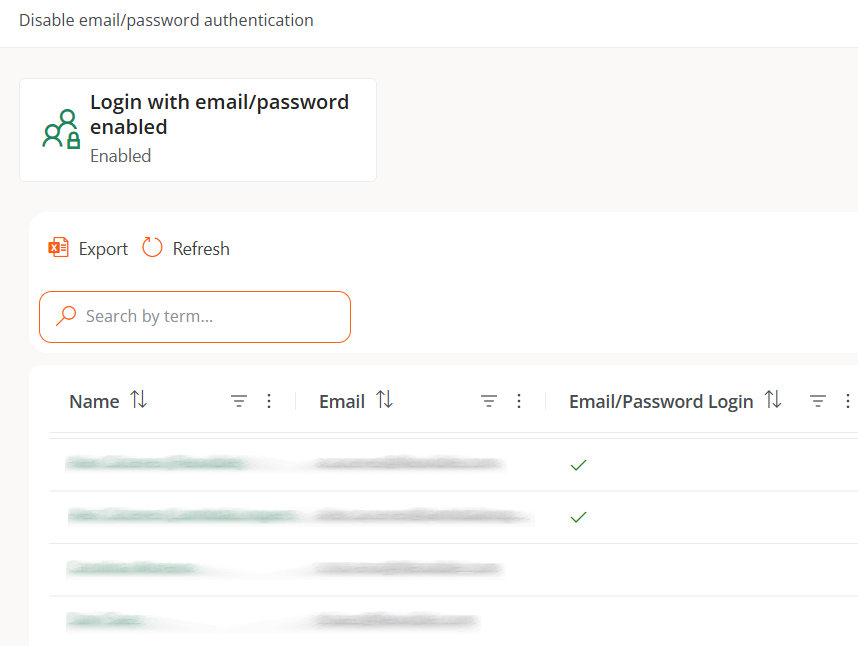
Taula d'usuaris
La taula d'usuaris de la pestanya Autenticació mostra el llistat dels membres de l'organització. A primer cop d'ull, des d'aquí es pot saber quins membres tenen habilitada l'opció d'iniciar sessió a través de correu electrònic i contrasenya.
Detall d'autenticació d'un usuari
Si es fa clic sobre el nom d'un usuari de la taula, es pot accedir a targetes amb informació específica sobre el mètode d'autenticació que té habilitat:
-
Microsoft Entra ID. Càrrec, Telèfon, Últim inici de sessió, Recompte d'inicis de sessió i Última adreça IP
-
Google. Últim inici de sessió, Recompte d'inicis de sessió i Última adreça IP
-
Autenticació amb correu electrònic i contrasenya. Darrer inici de sessió, Recompte d'inicis de sessió i Darrera adreça IP. A més, des d'aquí, l'administrador pot gestionar la Configuració de seguretat d'autenticació per a aquest usuari específic, que inclou l'Autenticació en dos factors i la Contrasenya.